显示桌面图标不见了怎么办,小编教你电脑显示桌面图标不见了怎么解决
- 分类:Win7 教程 回答于: 2018年01月04日 16:01:34
使用电脑久了,不遇到一些问题都不好意思说自己使用过电脑了,这不,有用户就遇到过,一不小心把显示桌面的图标给删除了,怎么也找不到了,也不知道怎么恢复。但是,这个图标的功能非常实用,经常需要用到,那怎么办呢?下面,小编就将电脑显示桌面图标不见了的解决方法告诉大家了。
我们在操作的过程中有时因为太兴奋或者是太心急,控制不住自己的情况,就遇到一些情况,譬如有的用户就由于误操作而把显示桌面图标给删了,导致我们无法在使用它进行桌面的切换操作,这时我们该怎么去解决呢?下面,小编就给大家说说电脑显示桌面图标不见了的解决方法了。
电脑显示桌面图标不见了怎么解决
在桌面空白处点击鼠标右键,找到排列图标看看“显示桌面图标"有没有被勾选,如果没有勾选的话勾选上就可以了。

电脑桌面图-1
方法二:
按住Ctrl+Alt+Del进入Windows 任务管理器,选择文件,新建任务。
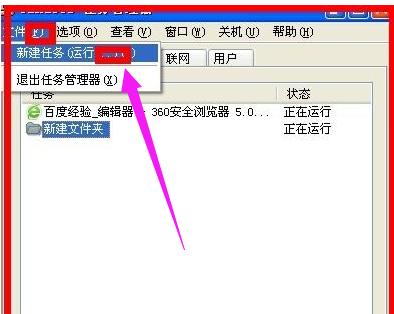
桌面图标图-2
在创建先任务中打开输入:explorer,点击:确定

显示图-3
方法三:
点击开始--运行或者按Windows键+R,然后输入regedit,进入注册表编辑器页面。
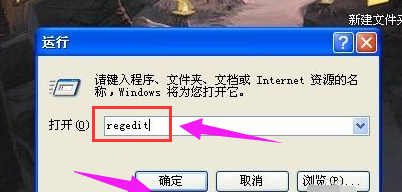
图标不见了图-4
依次选择[HKEY_LOCAL_MACHINE\SOFTWARE\Microsoft\Windows NT\CurrentVersion\Winlogon],
然后查看在右侧的Shell值是否为“Explorer.exe”。如果不是,请手动修改为“Explorer.exe”。
双击Shell,在打开的对话框中的数值数据中输入Explorer.exe按确定,最后重启电脑。
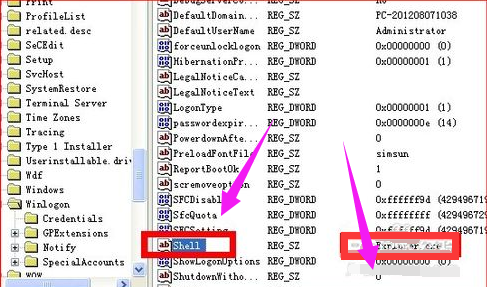
图标不见了图-5
以上就是电脑显示桌面图标不见了的解决方法了。
 有用
26
有用
26


 小白系统
小白系统


 1000
1000 1000
1000 1000
1000 1000
1000 1000
1000 1000
1000 1000
1000 1000
1000 1000
1000 1000
1000猜您喜欢
- win7系统一键还原2023/12/19
- win7之家的系统怎么下载安装..2023/01/04
- Ghost win7系统32位鼠标指针主题下载..2017/05/09
- 如何重装Win7系统:台式电脑重装教程详..2023/12/05
- [Windows 7笔记本电脑]2024/08/27
- win7升级win10教程2022/11/27
相关推荐
- xp升级win7最简单好用的方法..2022/09/13
- 暴风激活工具如何激活win7,小编教你使..2017/12/22
- Win7系统一键安装:轻松搞定笔记本..2024/01/27
- 电脑重装系统win72022/09/17
- 细说电脑无法关机怎么办2018/12/06
- 解答XP下如何安装win7双系统..2019/01/28














 关注微信公众号
关注微信公众号



